–Ъ–∞–Ї —Б–і–µ–ї–∞—В—М 3D –≤–Є–і–µ–Њ —Б–∞–Љ–Њ–Љ—Г
–І—В–Њ —В–∞–Ї–Њ–µ 3D –≤–Є–і–µ–Њ, –Њ–±—К—П—Б–љ—П—В—М –љ–µ –љ—Г–ґ–љ–Њ. –Ф—А—Г–≥–Њ–µ –і–µ–ї–Њ, –Ї–∞–Ї —Б–і–µ–ї–∞—В—М 3–Ф –≤–Є–і–µ–Њ —Б–∞–Љ–Њ–Љ—Г –Є–Ј –Њ–±—Л—З–љ–Њ–≥–Њ –≤–Є–і–µ–Њ… –°—Г—Й–µ—Б—В–≤—Г–µ—В –њ—А–Њ–≥—А–∞–Љ–Љ–∞, —Б –њ–Њ–Љ–Њ—Й—М—О –Ї–Њ—В–Њ—А–Њ–є –Љ–Њ–ґ–љ–Њ —Б–Њ–Ј–і–∞—В—М 3D –≤–Є–і–µ–Њ –∞–±—Б–Њ–ї—О—В–љ–Њ –±–µ—Б–њ–ї–∞—В–љ–Њ, —В–∞–Ї –Ї–∞–Ї —Н—В–∞ –њ—А–Њ–≥—А–∞–Љ–Љ–∞ –љ–µ —В—А–µ–±—Г–µ—В –љ–Є–Ї–∞–Ї–Є—Е –і–µ–љ–µ–ґ–љ—Л—Е –≤–ї–Њ–ґ–µ–љ–Є–є. –Ь–љ–Њ–≥–Є–µ —Д–Є–ї—М–Љ—Л –і–∞–≤–љ–Њ –њ–µ—А–µ–≤–µ–і–µ–љ—Л –≤ 3D —А–µ–ґ–Є–Љ. –Р —З—В–Њ –і–µ–ї–∞—В—М, –µ—Б–ї–Є —Н—В–Њ –≤–∞—И–µ —Б–Њ–±—Б—В–≤–µ–љ–љ–Њ–µ –≤–Є–і–µ–Њ, –Є –≤—Л —Б–Њ–±–Є—А–∞–µ—В–µ—Б—М —Б–і–µ–ї–∞—В—М —Б–≤–Њ–µ –і–Њ–Љ–∞—И–љ–µ–µ 3–Ф –≤–Є–і–µ–Њ? –Ч–∞ –њ–Њ–Љ–Њ—Й—М—О –Љ–Њ–ґ–љ–Њ –Њ–±—А–∞—В–Є—В—М—Б—П –Ї –њ—А–Њ–≥—А–∞–Љ–Љ–µ Free 3D Video Maker, –Ї–Њ—В–Њ—А–∞—П –њ—А–µ–і—Б—В–∞–≤–ї—П–µ—В —Б–Њ–±–Њ–є 3D video Converter.
–Я–ї—О—Б—Л –Є –Љ–Є–љ—Г—Б—Л –њ—А–Њ–≥—А–∞–Љ–Љ—Л Free 3D Video Maker
Free 3D Video Maker — –±–µ—Б–њ–ї–∞—В–љ–∞—П –њ—А–Њ–≥—А–∞–Љ–Љ–∞, –њ—А–µ–≤—А–∞—Й–∞—О—Й–∞—П –≤–∞—И–µ –Ј–∞–≥—А—Г–ґ–µ–љ–љ–Њ–µ –≤–Є–і–µ–Њ –≤ –≤–Є–і–µ–Њ —Б —Н—Д—Д–µ–Ї—В–Њ–Љ 3–Ф. –Ю–љ–∞ –љ–µ —В—А–µ–±—Г–µ—В —Б–ї–Њ–ґ–љ–Њ–є —Г—Б—В–∞–љ–Њ–≤–Ї–Є –Є –±–Њ–ї—М—И–Њ–≥–Њ –Њ–њ—Л—В–∞ —А–∞–±–Њ—В—Л —Б –њ—А–Њ–≥—А–∞–Љ–Љ–∞–Љ–Є. –Т—Б–µ, —З—В–Њ —В—А–µ–±—Г–µ—В—Б—П, —Н—В–Њ –Ј–∞–≥—А—Г–Ј–Є—В—М —Д–∞–є–ї (–Є–ї–Є –Њ–і–љ–Њ–≤—А–µ–Љ–µ–љ–љ–Њ 2 —Д–∞–є–ї–∞) –Є –њ–Њ–ї—Г—З–Є—В—М –њ—А–µ–Њ–±—А–∞–Ј–Њ–≤–∞–љ–Є–µ –Є–Ј 2–Ф –≤ 3–Ф. –Х—Б—В—М –≤–∞—А–Є–∞–љ—В —Н–Ї—Б–њ–µ—А–Є–Љ–µ–љ—В–∞ –Ј–∞ —Б—З–µ—В –≤—Л–±–Њ—А–∞ —А–∞–Ј–љ—Л—Е —А–µ–ґ–Є–Љ–Њ–≤ –њ–µ—А–µ–і —А–µ–љ–і–µ—А–Є–љ–≥–Њ–Љ. –Ш–љ—Б—В–∞–ї–ї—П—Ж–Є–Њ–љ–љ—Л–є —Д–∞–є–ї –≤–µ—Б–Є—В —З—Г—В—М –±–Њ–ї—М—И–µ 18 –Ь–±. –Я—А–Њ–≥—А–∞–Љ–Љ–∞ —А–∞–±–Њ—В–∞–µ—В –њ—А–∞–Ї—В–Є—З–µ—Б–Ї–Є —Б–Њ –≤—Б–µ–Љ–Є –Љ–Њ–і–Є—Д–Є–Ї–∞—Ж–Є—П–Љ–Є Windows.
–Ъ –Љ–Є–љ—Г—Б–∞–Љ –≤ –њ–µ—А–≤—Г—О –Њ—З–µ—А–µ–і—М —Б—В–Њ–Є—В –Њ—В–љ–µ—Б—В–Є —В–Њ, —З—В–Њ Free 3D Video Maker —Б–Њ–Ј–і–∞–µ—В 3–Ф –≤–Є–і–µ–Њ —В–Њ–ї—М–Ї–Њ –Є–Ј —Д–∞–є–ї–Њ–≤ —Б —А–∞—Б—И–Є—А–µ–љ–Є–µ–Љ .avi. –°—В–∞–ї–Њ –±—Л—В—М, –µ—Б–ї–Є –Є–Љ–µ–µ—В—Б—П —Д–∞–є–ї —Б –і—А—Г–≥–Є–Љ —А–∞—Б—И–Є—А–µ–љ–Є–µ–Љ, —В–Њ –µ–≥–Њ –љ–∞–і–Њ —Б–љ–∞—З–∞–ї–∞ –Ї–Њ–љ–≤–µ—А—В–Є—А–Њ–≤–∞—В—М –≤ AVI, –∞ –њ–Њ—Б–ї–µ –і–µ–ї–∞—В—М –Є–Ј —Н—В–Њ–≥–Њ —Д–∞–є–ї–∞ 3D video. –Т—В–Њ—А–Њ–є –Љ–Є–љ—Г—Б — –≤ –њ–Њ—Б–ї–µ–і–љ–µ–µ –≤—А–µ–Љ—П —Б–∞–є—В-—А–∞–Ј—А–∞–±–Њ—В—З–Є–Ї —Н—В–Њ–є –њ—А–Њ–≥—А–∞–Љ–Љ—Л DVDvideoSoft com ru –њ–Њ—З–µ–Љ—Г-—В–Њ –њ–µ—А–µ—Б—В–∞–ї –њ—А–µ–і–ї–∞–≥–∞—В—М —Б–Ї–∞—З–Є–≤–∞–љ–Є–µ —Н—В–Њ–є –њ—А–Њ–≥—А–∞–Љ–Љ—Л.
–Ь–Њ–ґ–µ—В —Н—В–Њ –њ–Њ—В–Њ–Љ—Г, —З—В–Њ –љ–µ–Ї–Њ—В–Њ—А—Л–µ –∞–љ—В–Є–≤–Є—А—Г—Б–љ–Є–Ї–Є –µ–µ –±–ї–Њ–Ї–Є—А—Г—О—В. –Х—Б–ї–Є, –Ї –њ—А–Є–Љ–µ—А—Г, –њ—А–Њ–≤–µ—А–Є—В—М –Є–љ—Б—В–∞–ї–ї—П—Ж–Є—О —Н—В–Њ–є –њ—А–Њ–≥—А–∞–Љ–Љ—Л –љ–∞ Avast, —В–Њ –Њ–љ –њ–Њ—Б—З–Є—В–∞–µ—В –Њ–і–Є–љ –Є–Ј —Д–∞–є–ї–Њ–≤ .dll –љ–µ—Б—Г—Й–Є–Љ —Б–ї–∞–±—Г—О —Г–≥—А–Њ–Ј—Г. –Ґ–µ–Љ –љ–µ –Љ–µ–љ–µ–µ, –Є–љ—Б—В–∞–ї–ї—П—Ж–Є—О —Д–∞–є–ї–∞ –Є –і–∞–ї—М–љ–µ–є—И—Г—О —А–∞–±–Њ—В—Г –њ—А–Њ–≥—А–∞–Љ–Љ—Л Avast –і–Њ–њ—Г—Б–Ї–∞–µ—В — –ї–Є—З–љ–Њ –њ—А–Њ–≤–µ—А–µ–љ–Њ. –Ъ–∞—З–µ—Б—В–≤–Њ –њ–Њ–ї—Г—З–µ–љ–љ–Њ–≥–Њ –≤–Є–і–µ–Њ 3–Ф –±—Г–і–µ—В –љ–µ–Љ–љ–Њ–≥–Њ –Њ—В–ї–Є—З–∞—В—М—Б—П –≤ —Е—Г–і—И—Г—О —Б—В–Њ—А–Њ–љ—Г, —З–µ–Љ —Г 3D –≤–Є–і–µ–Њ –Я–†–Ю, –љ–Њ –љ–µ –Ј–∞–±—Л–≤–∞–µ–Љ, —З—В–Њ –њ—А–Њ–≥—А–∞–Љ–Љ–∞ –±–µ—Б–њ–ї–∞—В–љ–∞—П.
–Т –Њ–±—Й–µ–Љ –љ–∞–є–і–µ—В—Б—П, —З–µ–Љ —Г–і–Є–≤–Є—В—М –≤–∞—И–Є—Е –±–ї–Є–Ј–Ї–Є—Е, –њ—А–µ–і–ї–Њ–ґ–Є–≤ –Є–Љ —Б–≤–Њ–µ —Б–Њ–±—Б—В–≤–µ–љ–љ–Њ–µ 3D –≤–Є–і–µ–Њ –њ–Њ—Б–Љ–Њ—В—А–µ—В—М. –Э—Г –Є –љ–µ —Б—В–Њ–Є—В –Ј–∞–±—Л–≤–∞—В—М –њ—А–Њ 3D –Њ—З–Ї–Є, –Ї–Њ—В–Њ—А—Л–µ –љ—Г–ґ–љ—Л –і–ї—П –њ—А–Њ—Б–Љ–Њ—В—А–∞ 3D –≤–Є–і–µ–Њ (–Ї–∞–Ї –Љ–Є–љ–Є–Љ—Г–Љ). –Ф–ї—П –і–∞–љ–љ–Њ–≥–Њ –њ—А–Њ–µ–Ї—В–∞ –Є–і–µ–∞–ї—М–љ—Л–Љ –≤–∞—А–Є–∞–љ—В–Њ–Љ –њ—А–Є–љ—П—В–Њ —Б—З–Є—В–∞—В—М –∞–љ–∞–≥–ї–Є—Д–љ—Л–µ 3–Ф –Њ—З–Ї–Є —Б –≥–Њ–ї—Г–±–Њ–є –Є –Ї—А–∞—Б–љ–Њ–є –ї–Є–љ–Ј–∞–Љ–Є. –Х—Б–ї–Є –њ–µ—А–µ—З–Є—Б–ї–µ–љ–љ—Л–µ «—Б—В–µ–њ–µ–љ–Є —Г—Б—В—А–∞—И–µ–љ–Є—П» –≤–∞—Б –љ–µ –Њ—Б—В–∞–љ–∞–≤–ї–Є–≤–∞—О—В, —В–Њ –њ–µ—А–µ–є–і–µ–Љ –Ї –Ї—А–∞—В–Ї–Њ–Љ—Г —А—Г–Ї–Њ–≤–Њ–і—Б—В–≤—Г –Ї–∞–Ї —Б–і–µ–ї–∞—В—М 3D –Є–Ј 2D. –°–Њ–±—Б—В–≤–µ–љ–љ–Њ, –Њ–њ–∞—Б–µ–љ–Є–є –±—Л—В—М –Є –љ–µ –і–Њ–ї–ґ–љ–Њ, –њ–Њ—Б–Ї–Њ–ї—М–Ї—Г –≤—Л –њ–Њ–ї—Г—З–∞–µ—В–µ 3–Ф –≤–Є–і–µ–Њ –±–µ—Б–њ–ї–∞—В–љ–Њ.
–Ъ–∞–Ї —Б–і–µ–ї–∞—В—М 3–Ф –≤–Є–і–µ–Њ –≤ –і–Њ–Љ–∞—И–љ–Є—Е —Г—Б–ї–Њ–≤–Є—П—Е
–°—А–∞–Ј—Г –Њ–≥–Њ–≤–Њ—А–Є–Љ—Б—П, —З—В–Њ —Б—Г—Й–µ—Б—В–≤—Г–µ—В 2 —Б–њ–Њ—Б–Њ–±–∞. –Т –њ–µ—А–≤–Њ–Љ —Б–ї—Г—З–∞–µ –≤ –њ—А–Њ–≥—А–∞–Љ–Љ—Г –Ј–∞–≥—А—Г–ґ–∞—О—В—Б—П –і–≤–∞ –Њ–і–Є–љ–∞–Ї–Њ–≤—Л—Е –≤–Є–і–µ–Њ, –≤—Л–њ–Њ–ї–љ–µ–љ–љ—Л—Е –Њ–і–љ–Њ–≤—А–µ–Љ–µ–љ–љ–Њ —Б —А–∞–Ј–љ—Л—Е –Ї–∞–Љ–µ—А —Б –љ–µ–±–Њ–ї—М—И–Є–Љ –≤—А–µ–Љ–µ–љ–љ—Л–Љ —Б–і–≤–Є–≥–Њ–Љ. –Я–Њ—Б–Ї–Њ–ї—М–Ї—Г –љ–∞–ї–Є—З–Є–µ —В–∞–Ї–Њ–≥–Њ –≤–Є–і–µ–Њ — –і–Њ–≤–Њ–ї—М–љ–Њ —А–µ–і–Ї–Є–є —Б–ї—Г—З–∞–є, —В–Њ –µ–≥–Њ –Љ—Л —А–∞—Б—Б–Љ–∞—В—А–Є–≤–∞—В—М –љ–µ –±—Г–і–µ–Љ.
–Т—В–Њ—А–Њ–є —Б–ї—Г—З–∞–є —Б–Њ–Ј–і–∞–љ–Є—П 3 –Ф —А–∞—Б—Б–Љ–Њ—В—А–Є–Љ –њ–Њ–і—А–Њ–±–љ–µ–µ. –°–љ–∞—З–∞–ї–∞ –Ј–∞–≥—А—Г–ґ–∞–µ–Љ –ї–µ–≤–Њ–µ –≤–Є–і–µ–Њ —З–µ—А–µ–Ј —Б–Њ–Њ—В–≤–µ—В—Б—В–≤—Г—О—Й—Г—О –Ї–љ–Њ–њ–Ї—Г, –∞ –њ–Њ—Б–ї–µ –њ–Њ–ї–µ «–Ш—Б–њ–Њ–ї—М–Ј–Њ–≤–∞—В—М –Њ–і–љ–Њ –≤–Є–і–µ–Њ» –Ј–∞–њ–Њ–ї–љ—П–µ–Љ —Д–ї–∞–ґ–Ї–Њ–Љ. –Я–µ—А–µ–і –љ–∞–Љ–Є 2 —И–Ї–∞–ї—Л. –Ь–Њ–ґ–љ–Њ —В–∞–Ї–ґ–µ —Б–Њ–Ј–і–∞–≤–∞—В—М –љ–µ —Ж–µ–ї–Њ–µ –≤–Є–і–µ–Њ 3–Ф, –∞ —В–Њ–ї—М–Ї–Њ –ї—О–±–Њ–є –µ–≥–Њ –Њ—В—А–µ–Ј–Њ–Ї.
–Т—Л–±–Є—А–∞–µ–Љ –љ—Г–ґ–љ—Л–є –Њ—В—А–µ–Ј–Њ–Ї. –Ґ–µ–њ–µ—А—М –љ–∞–і–Њ —Г—Б—В–∞–љ–Њ–≤–Є—В—М –≤–µ–ї–Є—З–Є–љ—Г —Б–Љ–µ—Й–µ–љ–Є—П –Љ–µ–ґ–і—Г –ї–µ–≤—Л–Љ –Є –њ—А–∞–≤—Л–Љ –≤–Є–і–µ–Њ. –Ю–±—Л—З–љ–Њ —Н—В–∞ –≤–µ–ї–Є—З–Є–љ–∞ –Ї–Њ–ї–µ–±–ї–µ—В—Б—П –Њ—В 4-—Е –і–Њ 7-–Љ–Є. –Э–Њ —В–Њ—З–љ–Њ–≥–Њ —А–µ—Ж–µ–њ—В–∞ –љ–µ—В. –Т–Њ –≤—Б—П–Ї–Њ–Љ —Б–ї—Г—З–∞–µ –Њ–љ –Љ–љ–µ –љ–µ –Є–Ј–≤–µ—Б—В–µ–љ. –Ґ–∞–Ї–∞—П –≤–µ–ї–Є—З–Є–љ–∞ –њ–Њ–і–±–Є—А–∞–µ—В—Б—П –Њ–њ—Л—В–љ—Л–Љ –њ—Г—В–µ–Љ –љ–∞ –љ–µ–±–Њ–ї—М—И–Є—Е –Њ—В—А–µ–Ј–Ї–∞—Е –≤–Є–і–µ–Њ.
–Э–∞–є–і—П –љ—Г–ґ–љ—Л–є –Љ–Њ–Љ–µ–љ—В, –љ–∞–і–µ–≤–∞–µ–Љ –∞–љ–∞–≥–ї–Є—Д–љ—Л–µ –Њ—З–Ї–Є –Є –љ–∞—З–Є–љ–∞–µ–Љ –Ј–∞–і–∞–≤–∞—В—М —Б–Љ–µ—Й–µ–љ–Є–µ –≤—А—Г—З–љ—Г—О. –Ъ–ї–Є–Ї–∞–µ–Љ –њ–Њ —Ж–Є—Д—А–µ –Є –Љ–µ–љ—П–µ–Љ –µ–µ –Ј–љ–∞—З–µ–љ–Є–µ —Б –њ–Њ–Љ–Њ—Й—М—О –Ї–ї–∞–≤–Є–∞—В—Г—А—Л –Є–ї–Є —Б—В—А–µ–ї–Њ—З–µ–Ї –≤–≤–µ—А—Е / –≤–љ–Є–Ј. –Я—А–Є —Н—В–Њ–Љ —Б–Љ–Њ—В—А–Є–Љ –љ–∞ —Ж–µ–љ—В—А–∞–ї—М–љ—Л–є —Н–Ї—А–∞–љ –Є –Њ—Ж–µ–љ–Є–≤–∞–µ–Љ –Ї–Њ–љ–µ—З–љ—Л–є —А–µ–Ј—Г–ї—М—В–∞—В. –Ф–Њ—Б—В–Є–≥–љ—Г–≤ –≤–Є–Ј—Г–∞–ї—М–љ–Њ–≥–Њ —Н—Д—Д–µ–Ї—В–∞ 3D, –ґ–Љ–µ–Љ –љ–∞ –Ї–ї–∞–≤–Є–∞—В—Г—А–µ –Ї–љ–Њ–њ–Ї—Г Enter.
–Я–Њ—Б–ї–µ —Н—В–Њ–≥–Њ –≤—Л–±–Є—А–∞–µ–Љ –≤ –ї–µ–≤–Њ–Љ –љ–Є–ґ–љ–µ–Љ —Г–≥–ї—Г —А–µ–ґ–Є–Љ. –Т –≤—Л–њ–∞–і–∞—О—Й–µ–Љ —Б–њ–Є—Б–Ї–µ –Є—Е —И–µ—Б—В—М, –љ–Њ –Ї–∞–Ї —Б–Њ–≤–µ—В—Г—О—В —А–∞–Ј—А–∞–±–Њ—В—З–Є–Ї–Є, –љ–∞–Є–±–Њ–ї–µ–µ —Н—Д—Д–µ–Ї—В–Є–≤–љ—Л–Љ–Є —П–≤–ї—П—О—В—Б—П: ¬Ђ–Ю–њ—В–Є–Љ–Є–Ј–Є—А–Њ–≤–∞–љ–љ—Л–є –∞–љ–∞–≥–ї–Є—Д¬ї –Є ¬Ђ–Ъ—А–∞—Б–љ–Њ-–≥–Њ–ї—Г–±–Њ–є –∞–љ–∞–≥–ї–Є—Д¬ї. –£–њ—А–∞–≤–ї—П—В—М –і–Њ–њ–Њ–ї–љ–Є—В–µ–ї—М–љ—Л–Љ–Є –љ–∞—Б—В—А–Њ–є–Ї–∞–Љ–Є –Љ–Њ–ґ–љ–Њ —В–∞–Ї–ґ–µ, –µ—Б–ї–Є –Ї–ї–Є–Ї–љ—Г—В—М –њ–Њ —Н–Ї—А–∞–љ—Г –њ—А–Њ–≥—А–∞–Љ–Љ—Л –њ—А–∞–≤–Њ–є –Љ—Л—И–Ї–Њ–є (–ї–µ–≤—Л–є —А–Є—Б—Г–љ–Њ–Ї). –І—В–Њ–±—Л –≤—Л–±—А–∞—В—М –Ї–Њ–і–µ–Ї, –љ–∞–і–Њ –љ–∞–ґ–∞—В—М –љ–∞ –Ї–љ–Њ–њ–Ї—Г «–Ю–њ—Ж–Є–Є» (–њ—А–∞–≤—Л–є —А–Є—Б—Г–љ–Њ–Ї).
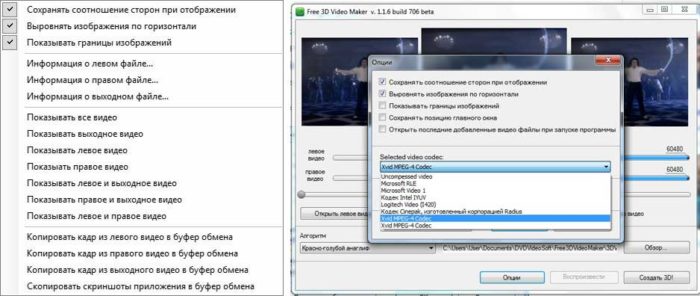
–Т –≤—Б–њ–ї—Л–≤–∞—О—Й–µ–Љ –Њ–Ї–љ–µ –њ–Њ—П–≤–Є—В—Б—П –≤—Л–њ–∞–і–∞—О—Й–Є–є —Б–њ–Є—Б–Њ–Ї —Б –і–Њ—Б—В—Г–њ–љ—Л–Љ–Є –Ї–Њ–і–µ–Ї–∞–Љ–Є. –Ц–µ–ї–∞—В–µ–ї—М–љ–Њ –≤—Л–±—А–∞—В—М —В–Њ—В –ґ–µ –Ї–Њ–і–µ–Ї, —З—В–Њ –Є –≤ –Є—Б—Е–Њ–і–љ–Њ–Љ —Д–∞–є–ї–µ. –Я–Њ—Б–Ї–Њ–ї—М–Ї—Г —Н—В–Њ avi —Д–Њ—А–Љ–∞—В, —В–Њ –≤–µ—А–Њ—П—В–љ–µ–є –≤—Б–µ–≥–Њ, –љ–∞–Љ –љ–∞–і–Њ –±—Г–і–µ—В –≤—Л–±—А–∞—В—М Xvid MPEG-4 Codec. –Ч–∞–Ї–Њ–љ—З–Є–≤ –≤—Б–µ –љ–∞—Б—В—А–Њ–є–Ї–Є, –≤—Л–±–Є—А–∞–µ–Љ –њ–∞–њ–Ї—Г –≤—Л–≤–Њ–і–∞ –і–ї—П —Б–Њ–Ј–і–∞–≤–∞–µ–Љ–Њ–≥–Њ —Д–∞–є–ї–∞ 3D. –Ф–ї—П —Н—В–Њ–≥–Њ –ґ–Љ–µ–Љ –љ–∞ –Ї–љ–Њ–њ–Ї—Г «–Ю–±–Ј–Њ—А». –Я–Њ—Б–ї–µ –≤—Л–±–Њ—А–∞ –њ–∞–њ–Ї–Є –ґ–Љ–µ–Љ –љ–∞ «–°–Њ–Ј–і–∞—В—М 3D» –Є –ґ–і–µ–Љ –љ–µ–Њ–њ—А–µ–і–µ–ї–µ–љ–љ–Њ–µ –≤—А–µ–Љ—П, –њ–Њ–Ї–∞ –љ–µ –Ј–∞–Ї–Њ–љ—З–Є—В—Б—П –Ї–Њ–Љ–њ–Є–ї—П—Ж–Є—П. –Т—Б–µ –Ј–∞–≤–Є—Б–Є—В –Њ—В —А–∞–Ј–Љ–µ—А–∞ –≤–Є–і–µ–Њ –Є –Љ–Њ—Й–љ–Њ—Б—В–Є –Ї–Њ–Љ–њ—М—О—В–µ—А–∞.
–Т–Љ–µ—Б—В–Њ –Ј–∞–Ї–ї—О—З–µ–љ–Є—П
–Я–Њ–ї—Г—З–µ–љ–Є–µ 3–Ф –≤–Є–і–µ–Њ –Є–Ј –Њ–±—Л—З–љ–Њ–≥–Њ –≤ –і–Њ–Љ–∞—И–љ–Є—Е —Г—Б–ї–Њ–≤–Є—П—Е —Б –њ–Њ–Љ–Њ—Й—М—О –њ—А–Њ–≥—А–∞–Љ–Љ—Л 3D –≤–Є–і–µ–Њ Free 3D Video Maker вАУ –њ—А–Њ—Ж–µ—Б—Б –і–Њ–≤–Њ–ї—М–љ–Њ —В—А—Г–і–Њ–µ–Љ–Ї–Є–є, –љ–Њ –±–µ—Б–њ–ї–∞—В–љ—Л–є –Є –Є–љ—В–µ—А–µ—Б–љ—Л–є. –Я–Њ—Б–ї–µ –њ—А–Њ–± –Є –Њ—И–Є–±–Њ–Ї –њ—А–Є–і–µ—В –љ–∞–≤—Л–Ї, —З—В–Њ –њ–Њ–Ј–≤–Њ–ї–Є—В —Б–Њ–Ј–і–∞–≤–∞—В—М –µ–≥–Њ –±—Л—Б—В—А–µ–µ. –Я–µ—А–µ–і —В–µ–Љ –Ї–∞–Ї —Б–Љ–Њ—В—А–µ—В—М 3–Ф –≤–Є–і–µ–Њ, –љ–µ –Ј–∞–±—Л–≤–∞–µ–Љ –љ–∞–і–µ–≤–∞—В—М —Б—В–µ—А–µ–Њ –Њ—З–Ї–Є. –£–і–∞—З–љ—Л—Е —Б–Њ–Ј–і–∞–љ–Є–є 3D —Д–Є–ї—М–Љ–Њ–≤!
"–Т–Є–і–µ–Њ–Љ–Њ–љ—В–∞–ґ"
- –Ъ–Њ–і–µ–Ї MPEG-5 EVC — –∞–ї—М—В–µ—А–љ–∞—В–Є–≤–∞ –≤–Є–і–µ–Њ–Ї–Њ–і–µ–Ї–∞–Љ AV1 –Є HEVC
- –Ґ—А–Є —Б–њ–Њ—Б–Њ–±–∞ –Њ–±—А–µ–Ј–∞—В—М –≤–Є–і–µ–Њ вАУ –Ї–∞–Ї–Њ–є –Є–Ј –љ–Є—Е —Б–∞–Љ—Л–є —Г–і–Њ–±–љ—Л–є
- –Ъ–Њ–і–µ–Ї AV1 — –њ—А—П–Љ–Њ–є –Ї–Њ–љ–Ї—Г—А–µ–љ—В HEVC
- –Ъ–∞–Ї —Б–і–µ–ї–∞—В—М —Н—Д—Д–µ–Ї—В —З–µ—А–љ–Є–ї –≤ Adobe After Effects
- Pinnacle Studio 21 Ultimate. –І—В–Њ –љ–Њ–≤–Њ–≥–Њ –Є –Ї–∞–Ї —Н—В–Є–Љ –њ–Њ–ї—М–Ј–Њ–≤–∞—В—М—Б—П
- –Ъ–∞–Ї —Б–і–µ–ї–∞—В—М –њ—А–Њ–Ј—А–∞—З–љ—Л–є —Д–Њ–љ–Њ–≤—Л–є –Ј–∞–≥–Њ–ї–Њ–≤–Њ–Ї –і–ї—П –≤–Є–і–µ–Њ –≤ Premiere Pro
- –Ъ–∞–Ї –Ј–∞—А–∞–±–∞—В—Л–≤–∞—В—М –љ–∞ –≤–Є–і–µ–Њ –≤ Adobe Stock. –†—Г–Ї–Њ–≤–Њ–і—Б—В–≤–Њ
- –Ъ–∞–Ї —Б–і–µ–ї–∞—В—М –∞–љ–Є–Љ–∞—Ж–Є—О —В–µ–Ї—Б—В–∞ –≤ After Effects –≤ —В–∞–Ї—В –Љ—Г–Ј—Л–Ї–µ
- HEVC –Є VP9 –Ї–∞–Ї–Њ–є –Ї–Њ–і–µ–Ї –ї—Г—З—И–µ?
- –С–µ—Б–њ–ї–∞—В–љ—Л–є –≤–Є–і–µ–Њ—А–µ–і–∞–Ї—В–Њ—А –і–ї—П 4K –Є 5K –≤ —А—Г—Б—Б–Ї–Њ–є –≤–µ—А—Б–Є–Є

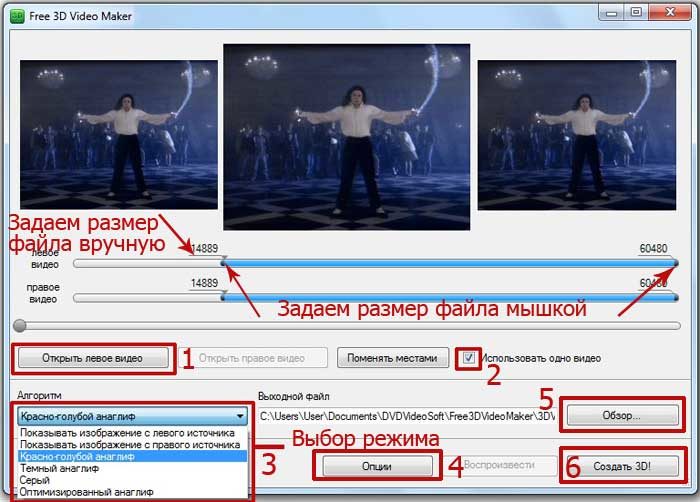

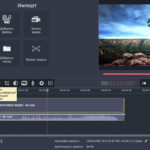

–Ф–Њ–±–∞–≤–Є—В—М –Ї–Њ–Љ–Љ–µ–љ—В–∞—А–Є–є